Содержание
- 1 Низкий FPS, Warcraft III: Reforged тормозит, фризит или лагает
- 2 Warcraft III: Reforged вылетает в случайный момент или при запуске
- 3 Отсутствует DLL-файл или ошибка DLL
- 4 Ошибка DirectX в Warcraft III: Reforged
- 5 Ошибка 0xc000007b в Warcraft III: Reforged
- 6 Ошибка «Недостаточно памяти»
- 7 Звук в Warcraft III: Reforged отсутствует или пропадает в заставках
- 8 Появляется чёрный экран в Warcraft III: Reforged
- 9 Появляется цветной экран
- 10 Изображение в Warcraft III: Reforged мерцает
- 11 Не работает мышь, клавиатура или контроллер
- 12 Warcraft 3 Reforged не запускается. Ошибка запуска
- 13 Warcraft 3 Reforged не устанавливается. Ошибка при установке
- 14 Черный экран при запуске Warcraft 3 Reforged
- 15 Нет звука в игре
- 16 Warcraft 3 Reforged вылетает с ошибкой и без
- 17 Просит ввести ключ после обновления — что делать
- 18 Warcraft 3 Reforged вылетает после заставки
- 19 Решение проблемы с большим пингом (200 и выше)
- 20 Заключение

Низкий FPS, Warcraft III: Reforged тормозит, фризит или лагает
Современные игры крайне ресурсозатратные, поэтому, даже если вы обладаете современным компьютером, всё-таки лучше отключить лишние/ненужные фоновые процессы (чтобы повысить мощность процессора) и воспользоваться нижеописанным методами, которые помогут избавиться от лагов и тормозов.
- Запустите диспетчер задач и в процессах найдите строку с названием игры (Warcraft III: Reforged). Кликайте ПКМ по ней и в меню выбирайте «Приоритеты», после чего установите значение «Высокое». Теперь остаётся лишь перезапустить игру.
- Уберите всё лишнее из автозагрузки. Для этого все в том же диспетчере задач нужно перейти во вкладку «Автозагрузка», где нужно отключить лишние процессы при запуске системы. Незнакомые приложения лучше не трогать, если не знаете, за что они отвечают, иначе рискуете испортить запуск системы.
- А также рекомендуем в настройках, связанных с энергопотреблением, установить «Максимальную производительность». То же касается и видеокарты: нужно установить максимальную производительность в настройках графического процессора (это можно сделать в «Управлении параметрами 3D»), а в фильтрации текстур выбирайте параметр «Качество».
- Если ваша видеокарта от Nvidia по возрасту не старше серии графических процессоров GTX 10, тогда частоту кадров вполне реально поднять за счёт ускорения работы с видеокартой. Для реализации задуманного опять-таки нужно открыть «Панель управления» Видеокарты, перейти в уже знакомую вкладку «Управление параметрами 3D» и выбрать в списке с программами игру, после чего отыскать «Вертикальный синхроимпульс» и кликнуть по нему, чтобы в меню выставить параметр «Быстро».
- Следует удалить временные папки, ненужные файлы и кэш. На просторах интернета можно найти кучу самых разных программ, которые помогают это сделать. Мы рекомендуем воспользоваться для этого программой BleachBit или CCleaner.
- В конце концов, перейдите на простое оформление, чтобы компьютер не нагружался ресурсоёмкими эффектами. К примеру, можно смело отключать встроенные отладчики, индексирование поиска и многое другое.
</span>
Warcraft III: Reforged вылетает в случайный момент или при запуске
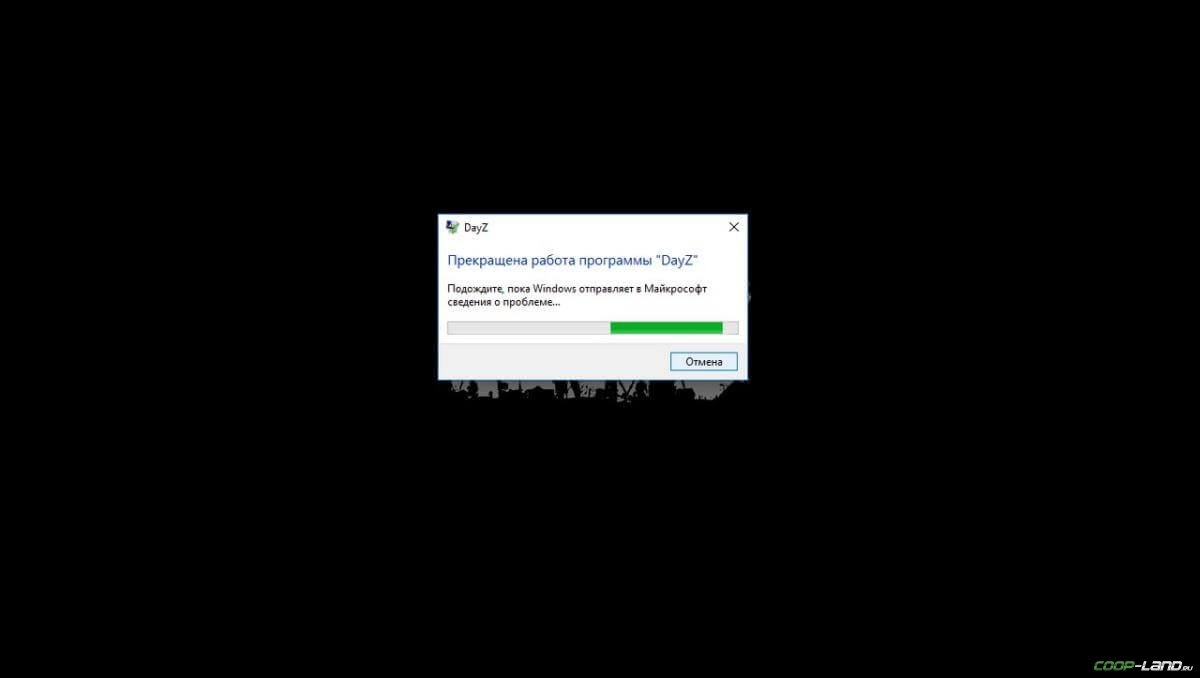
- Обязательно следует проверить, не возникает ли конфликтов у Warcraft III: Reforged с другими приложениями на компьютере. Например, многие игроки часто ругаются на утилиту под названием MSI AfterBurner, поэтому, если пользуетесь такой или любой другой похожей, отключайте и пробуйте запустить игру повторно.
- Вполне возможно, что игра отказывается адекватно работать из-за Windows Defender (он же «Защитник») или из-за антивируса. Поэтому вам следует зайти в опции и добавить .exe-файл запуска Warcraft III: Reforged в исключения, или сразу отключить антивирус вместе с Защитником (они также могли удалить какой-нибудь жизненно важный файл для игры, который нужно восстановить).
</span>
Отсутствует DLL-файл или ошибка DLL
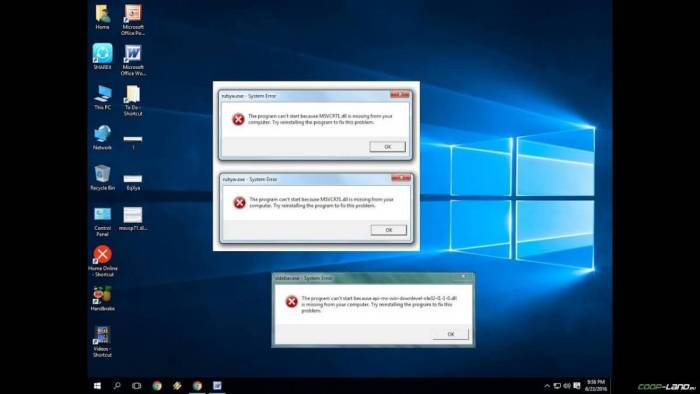
Ошибка DirectX в Warcraft III: Reforged
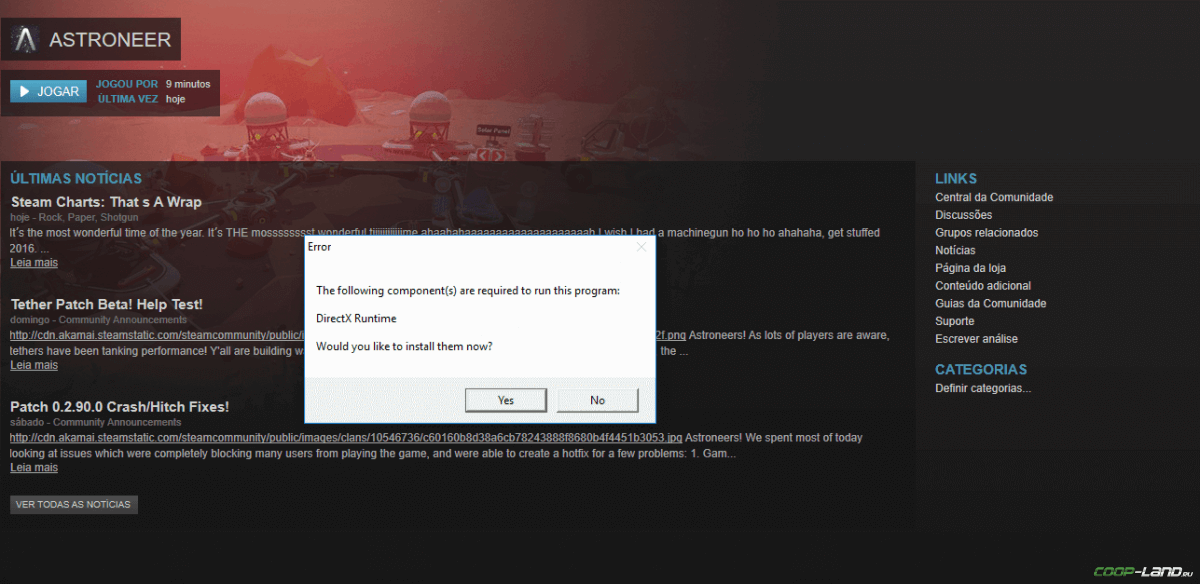
- В случае если используете видеокарту от Nvidia, тогда попробуйте включить «Режим отладки» в панели управления видеокартой.
- Часто причиной ошибки служит перегретая видеокарта, поэтому для проверки её работоспособности рекомендуем воспользоваться программой FurMark. Если это оказалось действительно так, тогда следует понизить частоту видеокарты.
- Если вдруг столкнулись с другими ошибками, тогда рекомендуем переустановить DirectX, но перед этим лучше на всякий случай удалить старую версию (при этом обязательно удалите в папке перед переустановкой все файлы начиная с «d3dx9_24.dll» и заканчивая «d3dx9_43.dll»).
</span>
Ошибка 0xc000007b в Warcraft III: Reforged

- И напоследок следует попробовать удалить софт, который конфликтует с видеодрайвером. Обычно к такому лишнему софту относятся программы, улучшающие графику.
</span>Второй способ – бесплатная программа Dependency Walker 64bit:
- После установки Dependency Walker 64bit, запускайте утилиту и переходите по следующему адресу: (в некоторых случаях после это появляется окно с ошибками, но на него не стоит обращать внимания, просто закройте окно). Переключитесь на раздел «Module», крутите до конца ошибки, смотрите на значения в столбиках.
- Как только проблемный файл найден, остаётся перейти на официальный сайт dll-files.com и скачать там уже 64-битную версию файла DLL. Находите, скачиваете, помещаете его в папку «C:Windowssystem32» и в корневую папку Warcraft III: Reforged, после чего проверяете работоспособность.
</span>
Ошибка «Недостаточно памяти»
Возникает ошибка, связанная с недостатком памяти, практически по десятку причин. Конечно, наиболее распространённые – это либо нехватка оперативной памяти «железа», либо маленький размер файла подкачки. В последнем случае, даже если вы ничего настраивали, всё запросто мог испортить сторонний софт или банальное отключение файла подкачки.
- Возможно, что определённая программа или даже несколько, вызывают утечку памяти или завёлся вирус. Для проверки и возможного решения проблемы откройте диспетчер задач, после чего необходимо отсортировать всё, что есть по потреблению памяти.
</span>
Звук в Warcraft III: Reforged отсутствует или пропадает в заставках
Чаще всего проблема связана с высоким звуковым разрешением в параметрах Windows, а именно – с частотой разрядности и дискретизации. Поэтому избавиться от проблемы можно лишь одним способом – понизить это разрешение.
- В открывшемся меню необходимо выбрать пункт «Звуки»;
- Следом необходимо выбрать устройство (это могут быть либо динамики, либо наушники) и нажать на «Свойства»;
- Перейти на соседнюю вкладку «Дополнительно»;
- Отыщите меню под названием «Формат по умолчанию», чтобы задать значение, но оно должно быть ниже текущего;
- Нажмите «Применить», откройте Warcraft III: Reforged и проверьте результат проделанной работы.
</span>Проблему, которая связана с отсутствием звука в заставках, решить первым способом не получится, поэтому сделайте следующее:
- В меню отыщите функцию под названием «Пространственный звук», чтобы отключить;
- Остаётся лишь перезапустить Warcraft III: Reforged и проверить результат.
</span>И главное, не забывайте определить, где именно отсутствует звук – везде на компьютере или только в игре. Существуют и другие маловероятные, но вполне возможные причины отсутствия звука: звуковая карта слишком старая, поэтому не поддерживает DirectX; неправильные настройки; неправильно установленные драйверы для звуковой карты или какая-нибудь специфическая ошибка в операционной системе. В таких случаях обязательно пишите в комментариях, а мы постараемся помочь исправить ошибки!
Появляется чёрный экран в Warcraft III: Reforged
Появление чёрного экрана часто связано с конфликтом видеодрайверов и ПО. И реже всего с определёнными файлами Warcraft III: Reforged. Впрочем, существует довольно много других причин, связанных с появлением «чёрного экрана смерти».Первым делом при появлении проблемы следует обновить видеодрайвер. Многие пренебрегают этим совсем, но мы настоятельно рекомендуем сделать это, потому что для многих современных игр следом выходят и важные обновления, которые помогают запустить ту или иную игру.
- Драйверы установлены/обновлены, но Warcraft III: Reforged всё равно отказывается работать нормально? Тогда нужно проверить ПО, установлены ли вообще необходимые библиотеки? В первую очередь проверьте наличие библиотек Microsoft Visual C++ и .Net Framework, а также наличие «свежего» DirectX.
- И напоследок – проблема, вероятнее всего, может быть связана с технической составляющей «железа». Видеоадаптер может перегреваться, как и мосты на материнской плате, что влечёт за собой уменьшенное энергопотребление видеокарты. Мы не будем вдаваться в детальные технические подробности, поэтому просто рекомендуем в обязательном порядке почистить свою машину от пыли и также поменять термопасту!
</span>
Появляется цветной экран
Появление цветастого экрана часто связано с тем, что используются сразу две видеокарты. Если в материнской плате присутствует встроенный графический процессор, но играете на дискретном, игра в любом случае запустится на встроенном. Поэтому и возникают «цветные» проблемы, поскольку монитор подключён по умолчанию к дискретной видеокарте.Не менее часто цветной экран появляется в том случае, если появились проблемы с выводом изображения. Подобное вызывает самые разные причины, но существуют две наиболее распространённые: 1 – стоят устаревшие драйвера; 2 – ваша видеокарта не поддерживается. Поэтому рекомендуем обновить в первую очередь драйвера.
Изображение в Warcraft III: Reforged мерцает
Как правило, проблема связана с перегретой видеокартой. Первым делом следует проверить провода, вдруг они перекрыли вентиляторы системы охлаждения, но если там полный порядок, тогда самое время сбросить разгон видеокарты: нужно войти в приложение MSI Afterburner (или подобное) и нажать на «Reset».
Не работает мышь, клавиатура или контроллер
Чаще всего, если такие проблемы и возникают, то строго на стороне игрока. В процессе подключения нового девайса ОС моментально пытается установить необходимый пакет драйверов, но проблема в том, что он стандартный, а значит, будет совместим далеко не с каждым устройством, поэтому проверьте наличие необходимых драйверов. Кроме того, на управление могут повлиять вирусы, так что обязательно проверьте систему.И напоследок, как вариант, следует попробовать удалить все зарегистрированные компьютером USB-устройства. Нельзя трогать только то обеспечение, которое связано с основными девайсами (геймпад, клавиатура, мышь, беспроводной адаптер), после чего обязательно перезагрузите компьютер. Вполне возможно, что произошёл конфликт и из-за этого управление не работает. Существует огромное количество и других игровых ошибок, которые так или иначе оказывают прямое влияние на запуск Warcraft III: Reforged. Мы стараемся собрать полезную базу и рассчитываем, что вы будете не только делиться материалом с друзьями, но и решением ошибок! Поделиться:
Самый ожидаемый релиз редизайна для WC3 — Warcraft 3 Reforged. Как только стало заявлено, это вызвало большой резонанс среди сообщества фанатов. Одни ожидали переработку компании, а другие были работы даже рескину, главное, чтоб не зацепили механику. К большому сожалению, игроки сталкиваются с различными проблемами уже на старте игры. Мы подали запросы разработчикам Rockstar с целью выяснить в чем заключается причина недоработок и выслать нам инструкцию по их исправлению. В этой статье мы собрали воедино все рекомендации и составили своего рода пошаговую инструкцию. Внимательно следуйте каждому шагу и непременно все неисправности будут пофикшены.
Warcraft 3 Reforged не запускается. Ошибка запуска
Игроки столкнулись с проблемой которая знакома каждому. Игра просто отказывается запускаться. Это может быть вызвано несколькими факторами. Давайте обратимся к ответам разработчиков и попробуем выяснить все причины произошедшего.
- Обязательно обновите драйвера видеокарты. В последнем обновлении вышел критический фикс который затрагивает важные элементы игры. Файл nvdcompile.dll который был обновлён и является ключевым фактором. Из за устаревшей его версии могут возникать проблемы с запуском.
- Перекачайте с сайта Battle.net. Критические обновления выходят в самый неподходящий момент. Вчера игра запускалась, сегодня уже нет.
- Если Вы устанавливали и скачивали игру со сторонних источников, обязательно отключите антивирус на момент установки. К сожалению вам придется перекачать и установить игру повторно, т.к. нужный (скрытый файл) вырезается ими прям из инсталлера.
- Запустите игру с правами администратора. Это сделано для предотвращения произвольного запуска через консоль. Нажмите правой кнопкой на .exe файле (или ярлыке) и выберите пункт «Запустить с правами администратора».
- Проверьте хэш-сумму игры. Вероятно какой-то из файлов установился или скачался битым.
- Проверьте наличие свободной оперативной памяти на момент запуска. В игре встроена проверка при которой за недостатком ОЗУ, запуск будет отменен без объяснения причин.
- Удалите все упоминания про путь игры из реестра и заново переустановите игру. Это поможет системе обновить пути запуска.
Данный список будет пополнятся по мере ответов разработчиков на поставленные вопросы.
Warcraft 3 Reforged не устанавливается. Ошибка при установке
В процессе установки так же могут возникать разные проблемы. Обычно они системные, но иногда и сторонние. Например ошибки unarc.dll.
Давайте рассмотрим список ответов и рекомендаций разработчиков для проблемы с установкой:
- Как и советовали ранее, обновите Rockstar Game Launcher если вы используете официальную версию игры. Это поможет исправить моменты со скачкой с сервера. В моменты нагрузки некоторые файлы могут быть недоступны;
- Уберитесь, что в процессе скачки подключение к интернету было стабильным. Сделать это можно из командной строки введя комбинацию ping rockstargames.com -t;
- Отключите антивирусные программы на момент установки. Некоторые файлы даже официальной игры могут им не понравится. Установка будет прекращены и отобразится ошибка.
- Скачайте последнюю версию игры. Много ошибок под разные оборудования правится ежечасно. Играя целый день, игра все-равно затребует обновления т.к. их будет порядка 5 (ежедневно).
- Очистите реестр от всех упоминаний игры. Неверные или устаревшие пути установки в реестре, могут привести к печальным последствиям.
- Установите все последние обновления Windows из диспетчера обновлений. Особенно важно если вы этого давно не делали. Это поможет настроить систему должным образом для раскомпиляции установочного архива.
- Файлы могут быть заблокированны в процессе установки. Проверьте запущенные программы которые могут сканировать архив.
Черный экран при запуске Warcraft 3 Reforged
Разработчики дали четкие ответы, что делать в таком случае. Мы проверили на ПК у которого была проблема черного экрана при запуске. Все рекомендации помогли. Давайте рассмотрим по порядку.
- Обновите драйвера на актуальные за сегодняшний день (или за неделю). Это очень важно т.к. в них выходят критические правки с исправлениями.
- Нажмите правой кнопкой на .exe файле (или ярлыке) и выберите пункт «Диагностика неисправностей». Дайте системе проверить все совместимости с вашей конфигурацией. Обычно после этих действий все начинает работать.
- Освободите больше места на жестком диске. Из за нехватки места, игра просто не может создать временные файлы которые служат для быстрого запуска и воспроизведения данных.
- Наличие нужного количества видеопамяти. Даже браузер потребляет видеопамять. Закройте все приложения и попробуйте снова.
- Запустите игру от имени администратора. Отличная возможность для помощи ПК обработать нужные данные с компаной —admin.
Нет звука в игре
Как заявлено разработчиками, теперь даже на звуковые карты есть минимальные требования. Дабы ощутить все прелести игры, нужно так же соответствовать и содержать в актуальном состоянии ваш ПК.
- Проверьте наличие актуальной версии и поддержки стерео вашей звуковой карты. Даже если она встроенная, обязательно попробуйте обновить ее драйвер.
- Скачайте свежие обновления RealTek или любого другого установленного на ваш пк (или ноутбук).
- Закройте сторонние приложения использующие звуковую карту. Они могут блокировать доступ к воспроизведению.
- Замечен БАГ когда игра запускается с выключенными звуковыми эффектами. Проверьте в настройках игры этот момент.
Warcraft 3 Reforged вылетает с ошибкой и без
Некоторые баги не поддаются анализу и характерны только для определенных систем. Например такие как с вылетами. Давайте рассмотрим все возможные варианты из за которых игра может сбоить.
- Закончилась видеопамять и GPU не смог обработать такой объем. Решение просто — достаточно снизить настройки графики до минимальных. Попробуйте так же уменьшить расширение игры.
- Перегрев видеокарты или CPU. Установите программу Everest для отслеживания температурного режима в режиме игры. Закрытие приложения может служить защитным механизмом который предотвращает физические повреждения компонентов ПК.
- Антивирусная программа заблокировала доступ к исполняемым файлов в процессе их воспроизведения. Переключите его в игровой режим, дабы он крашил игру. Так же можно добавить в исключения.
Все эти способы является рабочими и отнеситесь со всей серьезность к нагреву определенных частей компьютера. Это может привести к плачевным последствиям.
Просит ввести ключ после обновления — что делать
Данная проблема встречается у тех людей, которым удалось или не удалось запустить игру. Она говорит нам о том, что предыдущий запуск игры был неудачный. Давайте разберемся, в чем причина возникновения и попытаемся исправить ее.
Был вылет из игры
Если вы играли и игра закрылась, но при повторном запуске видим данную ошибку — это означает, что разработчики хотят обезопасить ваш новый вход в игру. Дабы не разбираться в причинах, суть всего этого — это сбросить настройки графики.
Закрыли игру через ATL+F4
Это небезопасный метод выключения игры. При таком закрытии могут повредится специальные файлы которые отвечают за обработку данных игры. Не все файлы сохраняются каждую секунду, иногда файлы находятся в кеше и при преодолении определенной точки, начинают свою запись на HDD.
Warcraft 3 Reforged вылетает после заставки
Данная проблема характера для небольшого числа игроков которые впервые запускают игру (не было полного входа). Все дело в графической обработке данных файлов запуска.
Когда вы видите заставку, в этом время игра загружает важные файлы в оперативную память и если ее будет недостаточно, то она просто откажет в доступе.
Так же некоторые файлы игры на жестком диске могут быть заблокированны и тем самым не передадутся ОЗУ.
Решение
- Очистите ОЗУ от лишних программ. Закройте неиспользуемые и просмотрите не осталось ли в диспетчере зачад никаких фоновых приложений.
- Отключите на время запуска антивирусную программу. Все дело в ее эврестическом анализе, которые сканирует файлы прямо во время запуска.
- Обновите NVIDIA PhysX. Игра работает именно на нем. Устаревшая версия приведет к крашу.
- Если у вас установлен BETA-драйвер для видеокарты, откатите его до обычного. Игрокам помог именно этот способ.
Решение проблемы с большим пингом (200 и выше)
После недавнего обновления, игроки стали замечать, что идет подбор оппонентов с пингом выше 200 или наоборот Ваш пинг является слишком большим для комфортной игры. Некоторые жалуются на 400-500 пинги при игре 1х1 или FFA.
Суть проблемы заключается в неправильной работе конфигуратора подбора противников. Есть несколько методов которые могут помочь:
- Попробуйте в настройках роутера указать ваше реальное местоположение. Начните со страны.
- Убедитесь в актуальности установки времени и часового пояса в настройках системы.
- Сбросьте IP-адрес и DNS-кеш. Сделать это можно из командной строки, введя команду ipconfig /release и после выполнения сразу ipconfig /renew. Далее следует ввести последнюю команду ipconfig /flushdns.
Заключение
Множество разновидностей проблем могут возникать в различного рода игроков. Одни связаны с техническими характеристиками, другие вызываются программным путём. В любом случае мы будем отслеживать изменения и выписывать рабочие методы борьбы с проблемами и ошибками игры Warcraft 3 Reforged.
Вот некоторые распространенные ошибки и глюки в Warcraft 3: Reforged. Некоторые из них не могут быть решены в настоящее время, и следует ожидать, что ситуация будет исправлена последующими официальными обновлениями. В других случаях мы представляем предлагаемые действия производителя или других игроков.
Проблемы с загрузкой и установкой игры – для загрузки игры требуется клиент Battle.net. Если во время загрузки или установки с клиента появляются ошибки, Blizzard предлагает обновить или временно удалить антивирусные программы, которые могут блокировать загрузку файлов. В случае беспроводного подключения к сети рекомендуется попытаться подключиться напрямую через модем и отключить приложения, использующие сеть. Также стоит обновить системные драйверы и попытаться создать новую учетную запись администратора.
Игра не запускается (особенно на Mac) – некоторые игроки не могут запустить игру вообще. Если минимальные требования выполнены и установлены новые драйверы, вы можете попробовать переустановить игру. Если игра по-прежнему не работает, то дождитесь следующего обновления игры.
Снижение fps и зависания в игре – Blizzard предлагает проверить, соответствует ли компьютер минимальным системным требованиям, установить последние обновления и отключить все фоновые приложения во время игры.
Появление черного экрана во время игры – Blizzard советует обновить драйверы видеокарты или попробовать запустить игру в окне вместо полноэкранного режима. Для этого перейдите в папку Documents / Warcraft III, откройте файл War3Preferences.txt и измените значение параметра windowmode с 0 на 1 или наоборот, где 0 = открыть игру в окне, 1 = открыть игру в полноэкранном режиме.
Длительная загрузка или заикание карты во время загрузки или игрового процесса – если обновления драйверов не помогают, в настоящее время не существует универсального метода устранения этих ошибок. Blizzard утверждает, что эти типы ошибок будут устранены с последующими обновлениями игры.
Зависание игры при тестировании карты в редакторе и самопроизвольном закрытии игры – как указано выше, на данный момент вам следует дождаться следующих обновлений, созданных производителем.
Исчезающие диалоги во время сюжетной кампании – в настоящее время нет известного решения этой ошибки. Ожидайте обновления игры через Blizzard.
Исчезают сохранения игр из сюжетной кампании – чаще всего это происходит, когда игроки решают сыграть в сетевых матчах. Blizzard считает, что некоторые ошибки могут быть устранены с помощью опции автосохранения после каждой игры. В последних обновлениях ошибка должна была быть исправлена. Если игровые сейвы исчезнут, вам вероятно придется снова играть в сюжетные миссии.
Невозможность сохранить игру и невозможность запуска стычек – иногда игра не создает соответствующую папку в Документах. Это может быть связано с проблемами синхронизации с OneDrive. Если ситуация не улучшится, то вы можете попробовать другую учетную запись администратора и установить на нее игру.
Проблемы с различными настройками на компьютерах Mac. В настоящее время Blizzard работает над решением ряда технических проблем, связанных с компьютерами Apple.
Используемые источники:
- https://coop-land.ru/allgames/strategy/16900-warcraft-iii-reforged/tech-faq.html
- https://marmok.ru/pc/warcraft-3-reforged-oshibki-i-sposoby-resheniya/
- https://wowmoon.ru/novosti/warcraft-3-reforged-rasprostranennye-oshibki-i-ih-reshenie/
 Sniper Elite 4 не запускается, не работает, не устанавливается
Sniper Elite 4 не запускается, не работает, не устанавливается



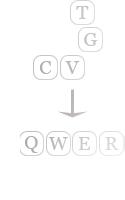 WCKey - программа для изменения горячих клавиш в WarCraft III (Dota AllStars)
WCKey - программа для изменения горячих клавиш в WarCraft III (Dota AllStars)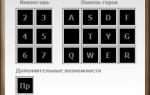 Разрешение экрана Warcraft 3. Варкрафт на широком экране
Разрешение экрана Warcraft 3. Варкрафт на широком экране



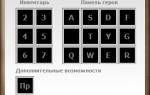 Разрешение экрана Warcraft 3. Варкрафт на широком экране
Разрешение экрана Warcraft 3. Варкрафт на широком экране Как настроить роутер ZyXEL Keenetic 4G (II и III): пошаговые инструкции
Как настроить роутер ZyXEL Keenetic 4G (II и III): пошаговые инструкции Общие сведения о маршрутизаторе Zyxel Keenetic 4g iii и его настройка
Общие сведения о маршрутизаторе Zyxel Keenetic 4g iii и его настройка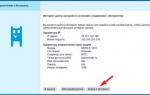 Как подключить модем Yota к роутеру Zyxel Keenetic 4G
Как подключить модем Yota к роутеру Zyxel Keenetic 4G